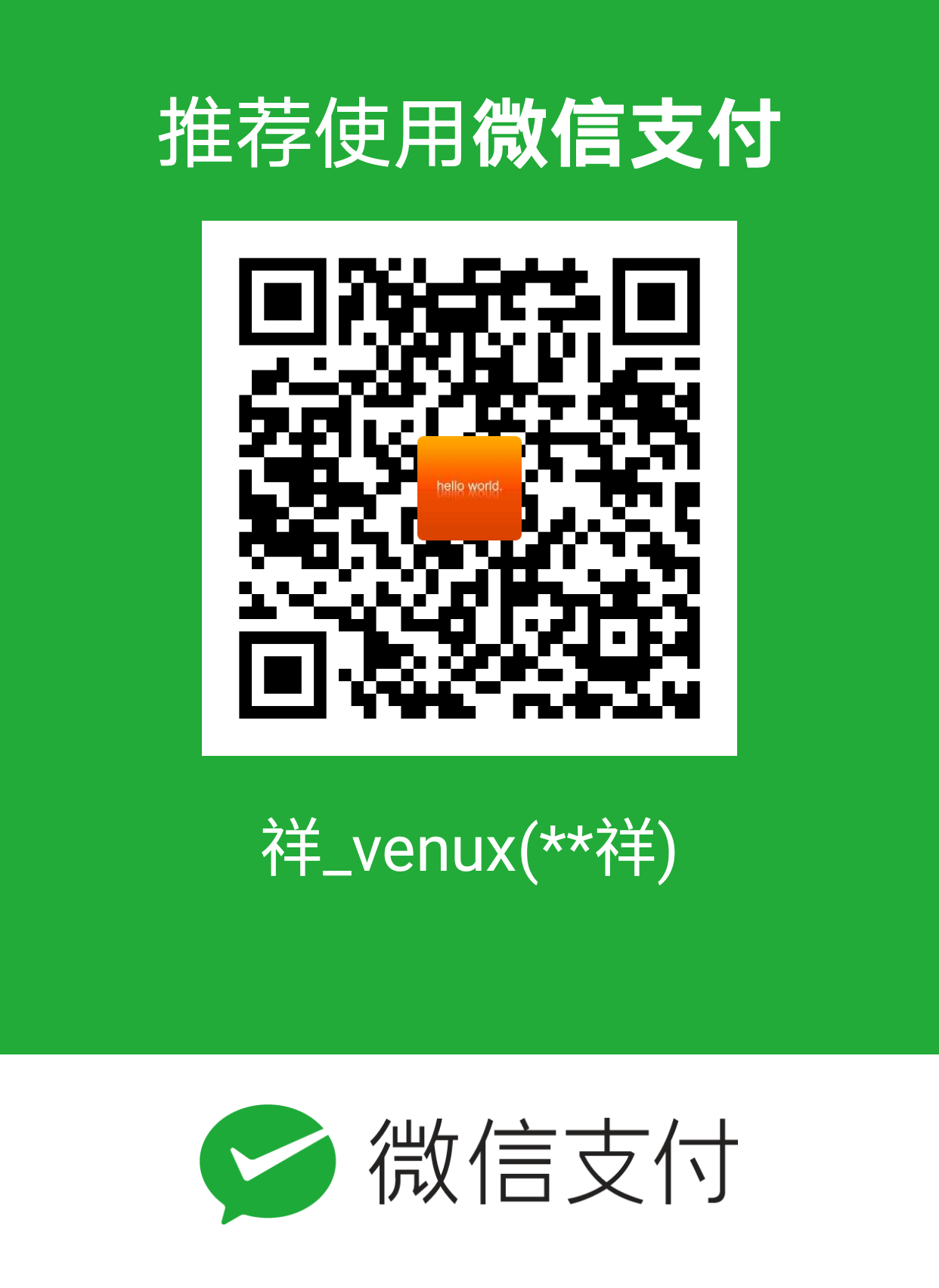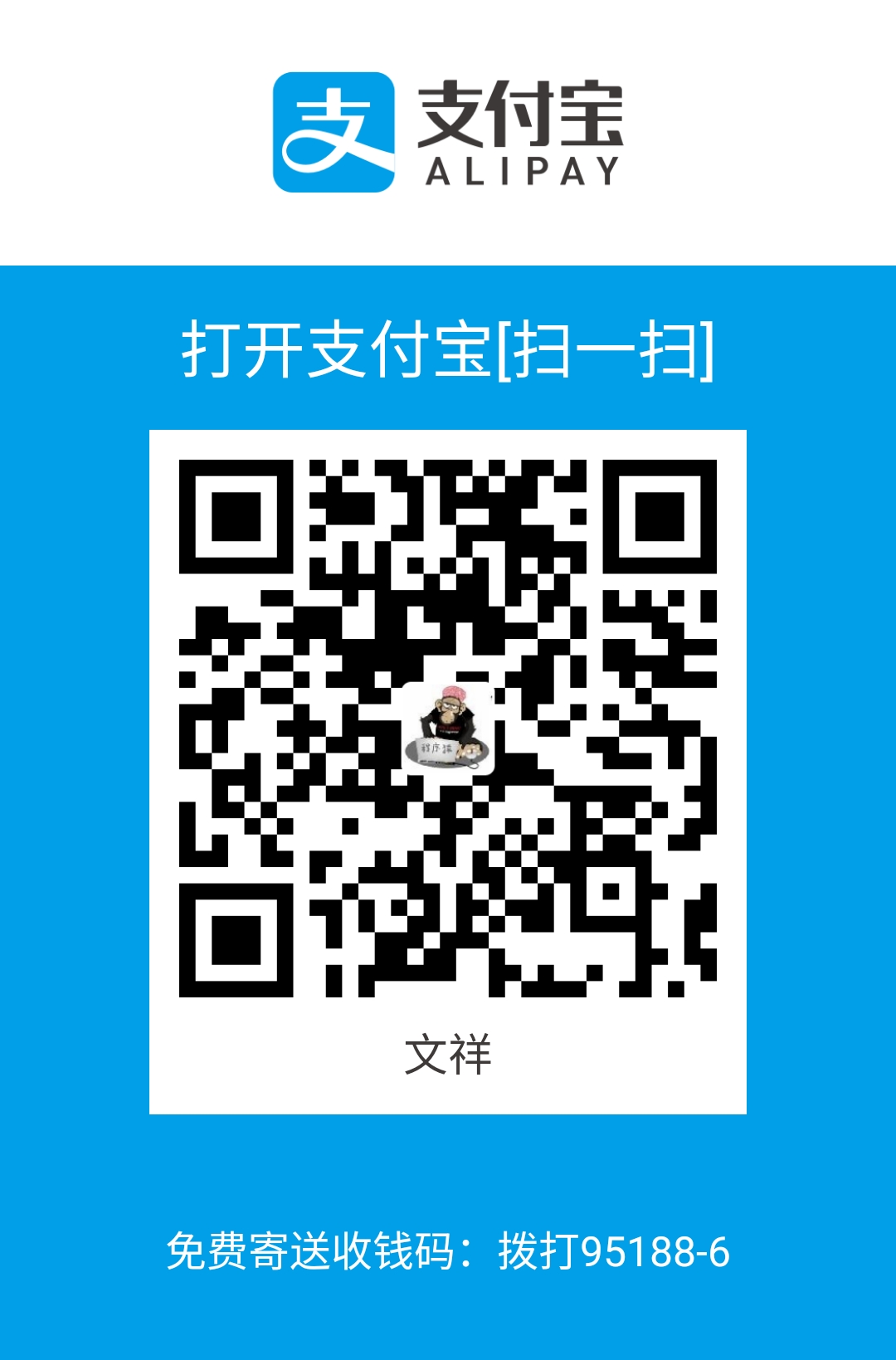1.初始化
git init
2.添加到仓库
git add $filename
3.提交到仓库
git commit -m “$comment”
4.查看状态
git status
5.对比修改记录
git diff
6.查看提交日志
git log
--pretty=oneline:单行显示--graph:图像显示--abbrev-commit:缩写CommitID
7.版本回退
git reset –hard
HEAD表示当前版本HEAD^表示上个版本,HEAD^^上上个版本- git reset –hard HEAD^
- 注意:^在CMD中需要用双引号括起来
HEAD~100上100个版本versionId版本号(可只写前几位):- git reset –hard cfab68213adec8795db301414287dfccadb30499
8.查看命令历史
git reflog
9.撤销修改
- 未添加到暂存区:git checkout – $filename
- 已添加到暂存区:git reset HEAD $filename
10.删除文件
git rm $filename
11.添加远程库
git remote add origin $giturl
- 远程库默认名为
origin
12.推送当前分支master到远程库origin
git push -u origin master
-u:由于远程库是空的,我们第一次推送master分支时,加上了-u参数,Git不但会把本地的master分支内容推送的远程新的master分支,还会把本地的master分支和远程的master分支关联起来,在以后的推送或者拉取时就可以简化命令。- 第二次后就可去掉
-u参数直接推送。
13.克隆
git clone $giturl
14.创建分支
git branch $branchname
15.切换分支
git checkout $branchname
16.创建并切换分支
git checkout -b $branchname
-b:表示创建并切换,相当于创建git branch $branchname和切换git checkout $branchname两个命令。
17.查看分支
git branch
18.合并分支
git merge $branchname
- 合并指定分支到当前分支
- 合并结果中的
Fast-forward表示快进模式,即直接将当前分支的指针指向指定分支的最新提交位置,故非常快。 --no-ff:禁用Fast-forward模式,这样会在merge时生成新的commit信息。合并分支时,加上–no-ff参数就可以用普通模式合并,合并后的历史有分支,能看出来曾经做过合并,而fast forward合并就看不出来曾经做过合并。
19.删除分支
git branch -d $branchname
-d:删除已合并的分支;-D:强制删除未合并的分支(注意:分支代码无法找回)。
20.解决冲突
1 多分支同时修改同一个文件后add并commit;
2 merge分支时提示冲突;
3 修改冲突文件后再次add并commit即可。
21.分支策略
1 master分支应该是非常稳定的,也就是仅用来发布新版本,平时不能在上面干活;
2 dev分支干活,不稳定的.每个人都有自己的分支,时不时地往dev分支上合并就可以了。到某个时候,比如1.0版本发布时,再把dev分支合并到master上,在master分支发布1.0版本;
3 所以,团队合作的分支看起来就像这样: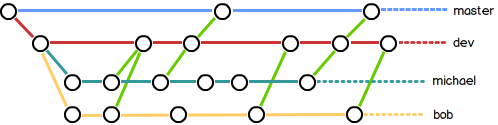
22.储藏
- git stash:可以把当前工作现场“储藏”起来,等以后恢复现场后继续工作
- git stash list:查看储藏列表
- git stash apply [stash@{n}]:恢复储藏,可选指定储藏
- git stash drop [stash@{n}]:删除储藏,可选指定储藏
- git stash pop [stash@{n}]:恢复并删除储藏,可选指定储藏
23.查看远程分支
git remote
-v:显示详细信息
24.推送分支
git push origin $branchname
- master分支是主分支,因此要时刻与远程同步;
- dev分支是开发分支,团队所有成员都需要在上面工作,所以也需要与远程同步;
- bug分支只用于在本地修复bug,就没必要推到远程了;
- feature分支是否推到远程,取决于你是否和你的小伙伴合作在上面开发。
25.标签
- 发布一个版本时,我们通常先在版本库中打一个标签(tag),这样,就唯一确定了打标签时刻的版本。将来无论什么时候,取某个标签的版本,就是把那个打标签的时刻的历史版本取出来。所以,标签也是版本库的一个快照。
- Git的标签虽然是版本库的快照,但其实它就是指向某个commit的指针(跟分支很像对不对?但是分支可以移动,标签不能移动),所以,创建和删除标签都是瞬间完成的。
- 增强版本识别,不用通过版本ID判断版本。
26.创建标签
git tag $tagname [$commitid]
- $commitid:指定给对应的提交记录打上标签,如无则给最新提交的记录加标签。
27.查看标签
git tag [$tagname]
- $tagname:查看指定标签,如无则查看所有标签。
-a:指定标签名,如git tag -a v1.0。-m:指定说明,如git tag -a v1.0 -m "这是第一个发布版本"。
28.推送标签
git push origin $tagname
29.推送所有标签
git push origin –tags
30.删除标签
git tag -d $tagname
31.删除远程标签
git push origin :refs/tags/$tagname
- 要求先删除本地标签
32.忽略文件
- .gitignore文件github
- 原则是:
- 忽略操作系统自动生成的文件,比如缩略图等;
- 忽略编译生成的中间文件、可执行文件等,也就是如果一个文件是通过另一个文件自动生成的,那自动生成的文件就没必要放进版本库,比如Java编译产生的.class文件;
- 忽略你自己的带有敏感信息的配置文件,比如存放口令的配置文件。
33.查看忽略文件
git check-ignore
-v:查看忽略规则的详细行数
34.命令别名
git config –global alias.$shortname $namegit config --global alias.lg "log --color --graph --pretty=format:'%Cred%h%Creset -%C(yellow)%d%Creset %s %Cgreen(%cr) %C(bold blue)<%an>%Creset' --abbrev-commit"
35.配置
- 全局配置文件位置:
C:\Users\$username\.gitconfig - git config –global user.name
value - git config –global user.email
value
36.拉取
git pull origin master
- 若提示refusing to merge unrelated histories则需添加参数
--allow-unrelated-histories
37.更新fork的repo
1 git remote -v
查看当前Fork项目已配置的远程仓库(List the current configured remote repository for your fork)
2 git remote add upstream url
指定将要同步Fork项目的一个远程上游仓库(Specify a new remote upstream repository that will be synced with the fork.)
3 git remote -v
再次查看
4 git fetch upstream
拉取上游仓库的所有分支和更改记录,mater分支提交记录会在本地分支中保存。(Fetch the branches and their respective commits from the upstream repository. Commits to master will be stored in a local branch, upstream/master.)
5 git checkout master
迁出本地master分支(Check out your fork’s local master branch.)
6 git merge upstream/master
将上游仓库的master分支更改记录合并到本地master分支中,即同步且不会丢失本地更改记录。(Merge the changes from upstream/master into your local master branch. This brings your fork’s master branch into sync with the upstream repository, without losing your local changes.)
38.添加SSH至Github
1 生成
ssh-keygen -t rsa -b 4096 -C “your_email@example.com“
2 拷贝
将C:\Users\Administrator\.ssh\id_rsa.pub的值添加到Github个人设置的SSH中。
3 检验
ssh -T git@github.com
39.关联远程分支
git branch –set-upstream-to=origin/$branchame release
在本地新建分支后,需要关联远程分支,否则提示 There is no tracking information for the current branch.